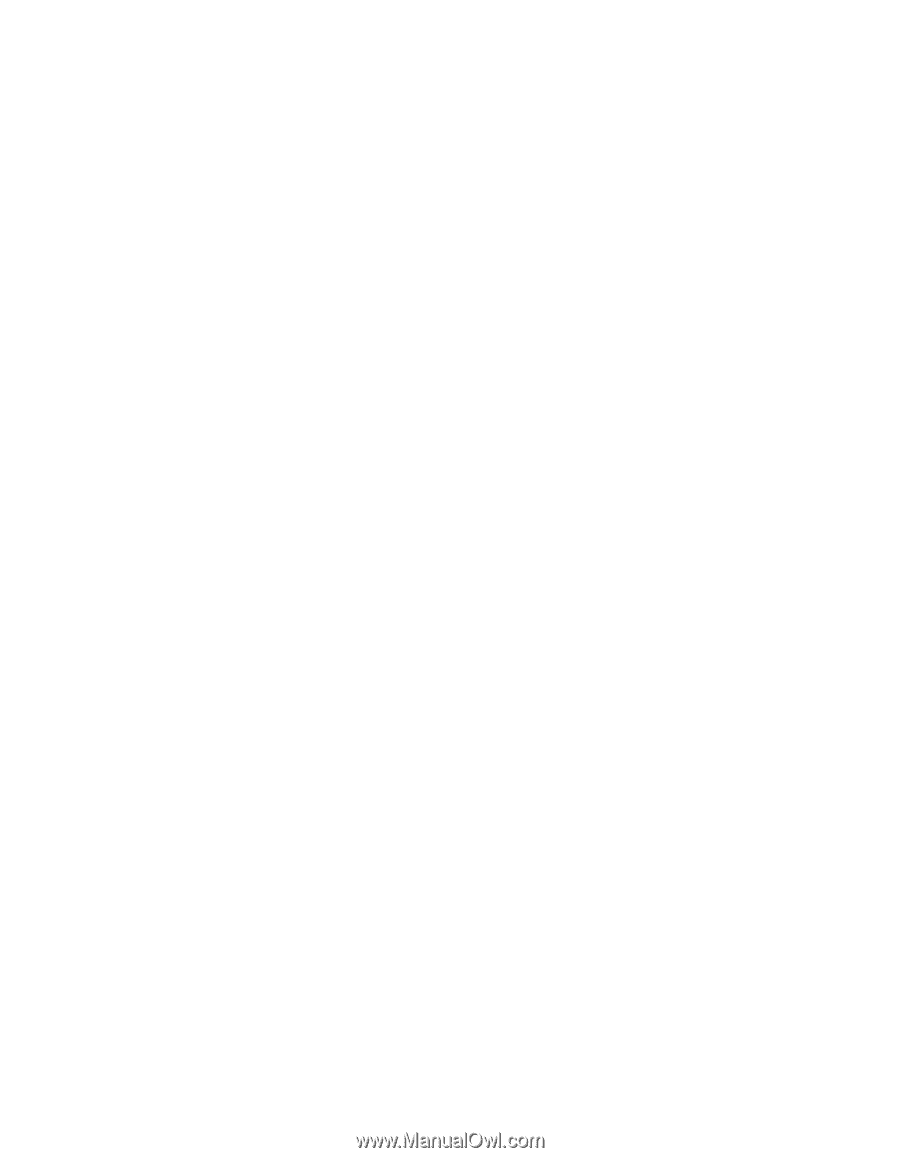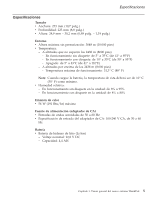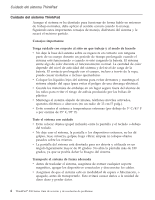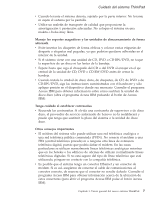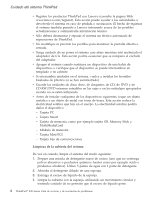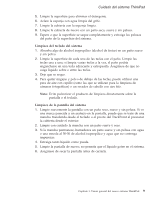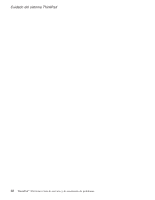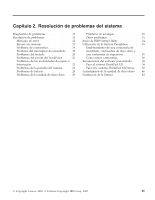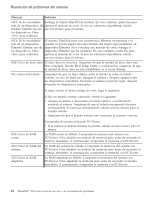Lenovo ThinkPad X32 (Spanish) Service and Troubleshooting guide for the ThinkP - Page 33
Limpieza, teclado, sistema, pantalla
 |
View all Lenovo ThinkPad X32 manuals
Add to My Manuals
Save this manual to your list of manuals |
Page 33 highlights
Cuidado del sistema ThinkPad 5. Limpie la superficie para eliminar el detergente. 6. Aclare la esponja con agua limpia del grifo. 7. Limpie la cubierta con la esponja limpia. 8. Limpie la cubierta de nuevo con un paño seco, suave y sin pelusa. 9. Espere a que la superficie se seque completamente y extraiga las pelusas del paño de la superficie del sistema. Limpieza del teclado del sistema 1. Absorba algo de alcohol isopropílico (alcohol de frotar) en un paño suave y sin polvo. 2. Limpie la superficie de cada una de las teclas con el paño. Limpie las teclas una a una; si limpia varias teclas a la vez, el paño podría engancharse en una tecla adyacente y estropearla. Asegúrese de que no caiga líquido sobre o entre las teclas. 3. Deje que se seque. 4. Para quitar migajas y polvo de debajo de las teclas, puede utilizar una pera de aire con cepillo (como las que se utilizan para la limpieza de cámaras fotográficas) o un secador de cabello con aire frío. Nota: Evite pulverizar el producto de limpieza directamente sobre la pantalla o el teclado. Limpieza de la pantalla del sistema 1. Limpie suavemente la pantalla con un paño seco, suave y sin pelusa. Si ve una marca parecida a un arañazo en la pantalla, puede que se trate de una mancha transferida desde el teclado o el pivote del TrackPoint al presionar la cubierta desde el exterior. 2. Limpie con cuidado la mancha con un paño suave y seco. 3. Si la mancha permanece, humedezca un paño suave y sin pelusa con agua o una mezcla al 50-50 de alcohol isopropílico y agua que no contenga impurezas. 4. Extraiga tanto líquido como pueda. 5. Limpie la pantalla de nuevo; no permita que el líquido gotee en el sistema. 6. Asegúrese de secar la pantalla antes de cerrarla. Capítulo 1. Visión general del nuevo sistema ThinkPad 9